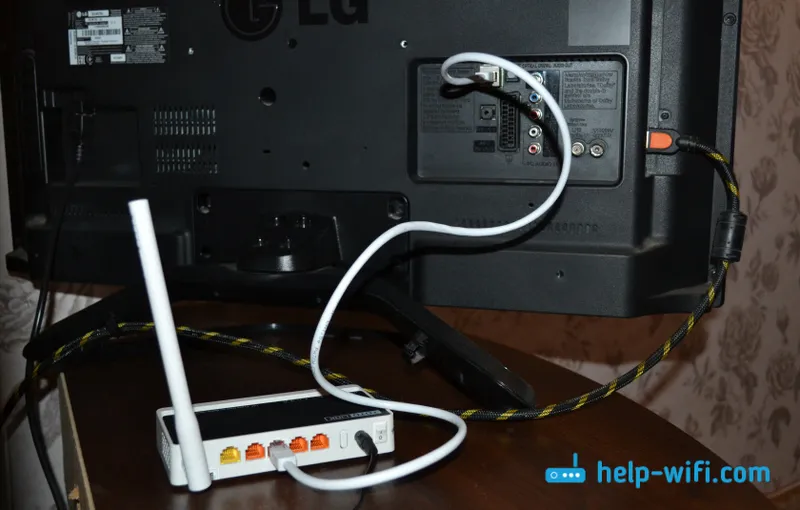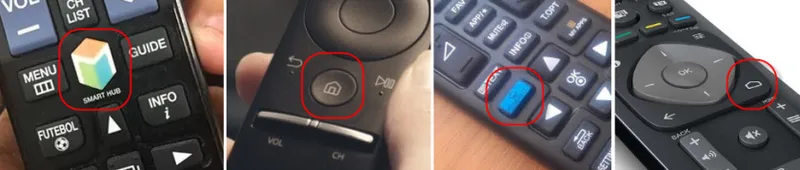V této příručce nakonfigurujeme směrovač TP-Link TL-WR740N. Jedná se o velmi oblíbený router, který je kvůli své nízké ceně a kvalitě velmi žádaný. Mnoho mých přátel má nainstalován TP-Link TL-WR740N, který dokonale plní svou práci. A byl vytvořen výhradně pro domácí použití. A pak, pokud máte doma mnoho zařízení a dům samotný je velký, pak TL-WR740N nemusí s jeho prací zvládnout. To je v pořádku, protože se jedná o směrovač rozpočtu.
Ale i přes svou nízkou cenu to vypadá dobře. Krásný design, matné tělo, je možné zavěsit router na zeď, to vše jsou bezpochyby výhody. Samozřejmě bych také rád viděl tlačítko zapnutí / vypnutí a samostatné tlačítko pro vypnutí Wi-Fi, ale bohužel žádné nejsou. Jediný problém je, když při připojování velkého počtu zařízení v online hrách může při stahování torrentů internet zmizet. A router bude muset být restartován docela často. Psal jsem o tom tady. Ale u rozpočtového modelu je to zcela normální.

Tento model byl vyroben velmi dlouhou dobu, existuje již 6 hardwarových verzí, což znamená, že již bylo šestkrát upraveno a aktualizováno něco (hardwarově). Tento router získal mnoho ocenění a vyhrál mnoho soutěží. Opravdu populární model.
Nyní vám ukážu, jak nastavit TP-Link TL-WR740N. Toto bude kompletní pokyn pro nastavení Internetu, sítě Wi-Fi a nastavení hesla pro bezdrátovou síť. Pojďme se podívat na proces připojení routeru. Nezáleží na tom, zda máte nový směrovač právě z obchodu, nebo jste jej již použili, budou pokyny fungovat. Tato instrukce však bude fungovat i pro Tp-Link TL-WR741ND.
Pokud jste se již pokusili nakonfigurovat router, bylo by dobré obnovit nastavení TP-Link TL-WR740N . K tomu, zapněte napájení a stiskněte tlačítko WPS / RESET tlačítko na zadní straně routeru po dobu 10 sekund .
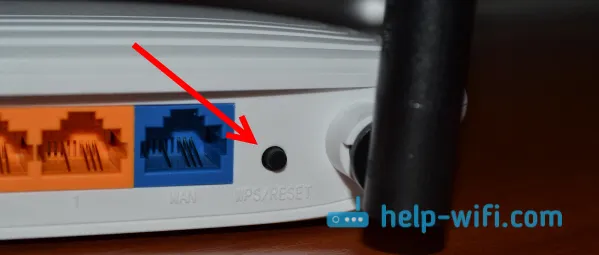
Můžete se podívat na indikátory, všechny by se měly rozsvítit. Poté můžete tlačítko uvolnit.
Připojujeme router TP-Link TL-WR740N
Bereme napájecí adaptér a připojíme jej k routeru. Připojujeme jej k síti. Dále připojíme internet ke konektoru WAN (je modrý) na routeru. Síťový kabel od vašeho poskytovatele internetových služeb. A pokud máte internet přes ADSL modem, připojíme k modemu TP-Link TL-WR740N. Na směrovači je kabel do konektoru WAN a na modemu do sítě LAN.

Nyní se musíte rozhodnout, ze kterého zařízení budete router konfigurovat. Pokud z počítače nebo notebooku, doporučujeme vám připojit se k routeru pomocí kabelu dodaného se sadou. Kabel připojujeme ke konektoru LAN (žlutý) a na počítači ke konektoru síťové karty.

A pokud chcete nakonfigurovat váš TL-WR740N přes Wi-Fi, stačí se připojit k jeho síti Wi-Fi. Pokud je router nový, bude mít standardní název. Mám například toto: „TP-LINK_9C00“. Pro připojení použijte standardní heslo, které je uvedeno na spodní straně routeru na štítku.

Stačí se připojit k bezdrátové síti. Pokud je stav „Žádný přístup k internetu“, je to normální. To znamená, že stačí nakonfigurovat připojení k poskytovateli. Co teď uděláme.
TL-WR740N: Nastavení internetového připojení (WAN)
Pokud chcete, můžete aktualizovat firmware routeru před nastavením. Pro tento model máme samostatnou instrukci: Firmware pro router Tp-link TL-WR741ND a Tp-link TL-WR740N
1. Pokud jste k připojení k internetu museli zahájit vysokorychlostní připojení, nyní to nepotřebujete. Můžete jej odstranit. Toto připojení bude navázáno routerem po konfiguraci.
2. Pokud váš počítač již pracuje na Internetu přes router, aniž by došlo k různým připojením, váš poskytovatel s největší pravděpodobností používá technologii dynamického připojení IP a nemusíte nastavovat připojení k internetu. Můžete přímo přejít k nastavení sítě Wi-Fi (viz níže).
Musíme jít na ovládací panel.
Zadání nastavení routeru TP-Link TL-WR740N
Pokud jste již k routeru připojeni, stačí otevřít libovolný prohlížeč, do adresního řádku zadejte adresu 192.168.0.1 (u starších verzí to může být 192.168.1.1) nebo http://tplinkwifi.net a jít na něj. Zadejte své uživatelské jméno a heslo. Pokud jste je nezměnili, pak jsou to admin a admin . Pokud jste se změnili a zapomněli, obnovíme nastavení.
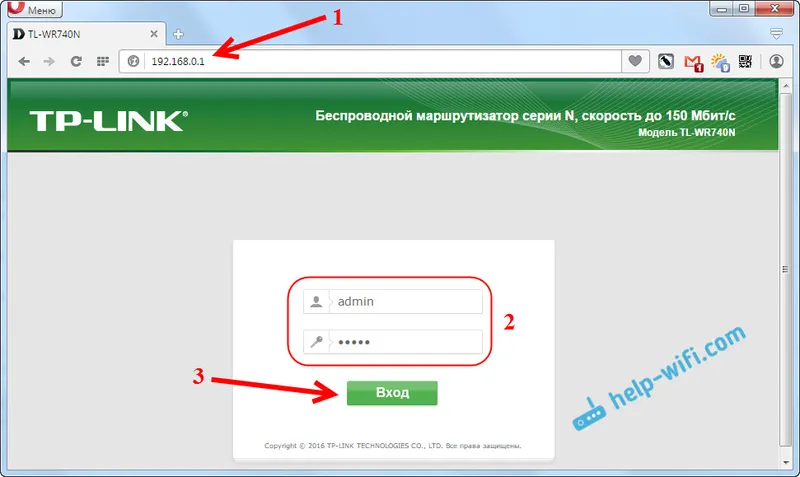
Možná budete ještě potřebovat podrobnější článek o přihlášení do ovládacího panelu Tp-Link a rady, jak problém vyřešit, když nemůžete zadat nastavení.
Moje nastavení jsou v ruštině. Myslím, že ano. Pokud je vše v angličtině a na webu Tp-Link není žádný ruský firmware, napište do komentářů a přidejte názvy sekcí nabídky v angličtině.
Nastavení PPPoE, L2TP, PPTP
Určitě byste měli vědět, jaký typ připojení váš ISP používá. A všechna potřebná data pro připojení: uživatelské jméno, heslo, IP (v případě potřeby). Tyto informace lze objasnit u samotného poskytovatele nebo v dokumentech, které jste obdrželi po připojení.
Přejděte na nastavení na kartě Síť - WAN . V nabídce Typ připojení WAN musíme vybrat typ připojení.
Pokud máte dynamickou IP, vyberte ji a okamžitě klikněte na tlačítko Uložit . K nastavení již neexistují žádné další parametry. Pokud se váš poskytovatel internetových služeb neváže na MAC adresu (ale k tomu dochází jen zřídka). Poté by měl fungovat internet přes router.
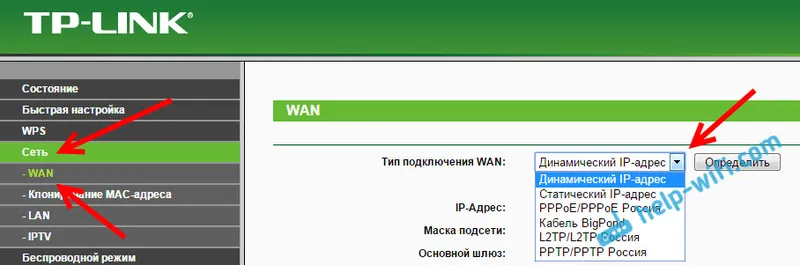
A pokud máte PPPoE, PPTP nebo L2TP, budete muset nastavit potřebné parametry pro připojení, které byly vydány poskytovatelem.
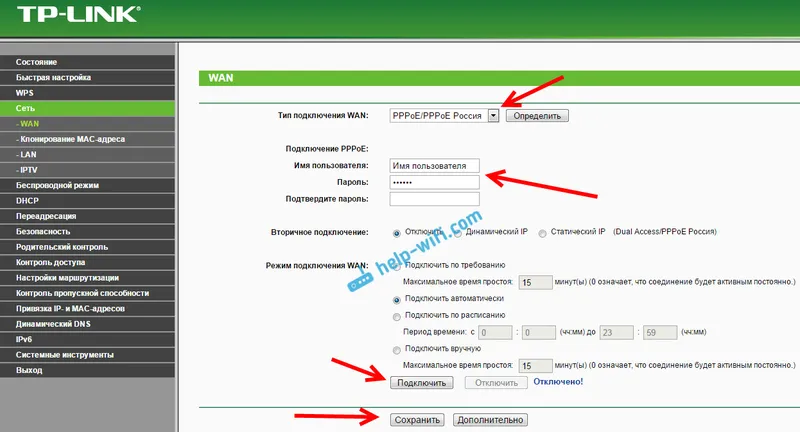
Pokud se vám tímto způsobem nepodařilo nakonfigurovat internet, přejděte na kartu Rychlé nastavení a zkuste vše nakonfigurovat pomocí pokynů krok za krokem. Zde si můžete jednoduše vybrat zemi, poskytovatele atd. Může to být pro vás jednodušší.
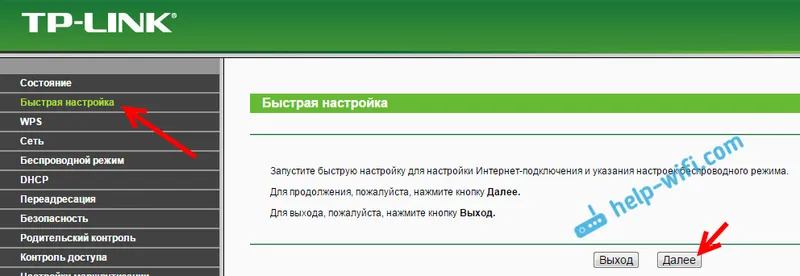
Přejděte do nastavení Wi-Fi pouze v případě, že internet přes router již funguje.
Nastavení Wi-Fi a hesla na TP-Link TL-WR740N
Pokračujeme v nastavování bezdrátové sítě a nastavování hesla pro Wi-Fi. V Ovládacích panelech klepněte na kartu Bezdrátové připojení .
Zde musíme změnit název sítě Wi-Fi, vybrat náš region a kliknout na tlačítko Uložit .
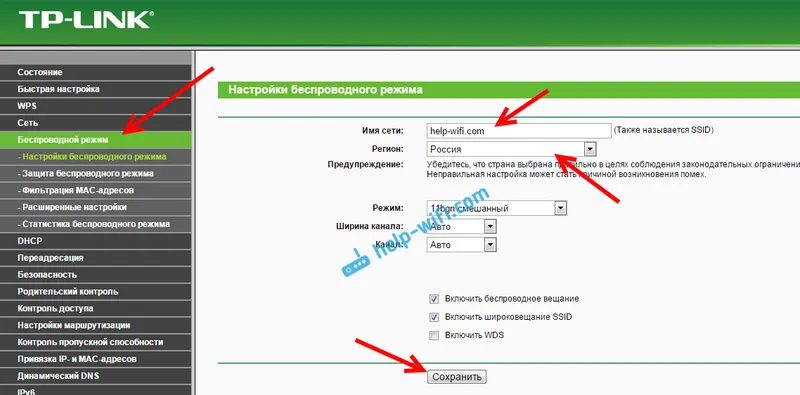
Chcete-li nastavit heslo, přejděte přímo na kartu Wireless Mode - Wireless Security .
Zde musíte vybrat položku WPA / WPA2 - Osobní (doporučeno) , nastavit další parametry, jaké mám na níže uvedeném snímku obrazovky, av poli Heslo pro bezdrátovou síť vytvořit a zapsat heslo, které bude chránit vaše Wi-Fi. Heslo musí mít alespoň 8 znaků. Klikněte na tlačítko Uložit a můžete okamžitě klepnout na odkaz „Klepnutím sem“ a restartovat router.
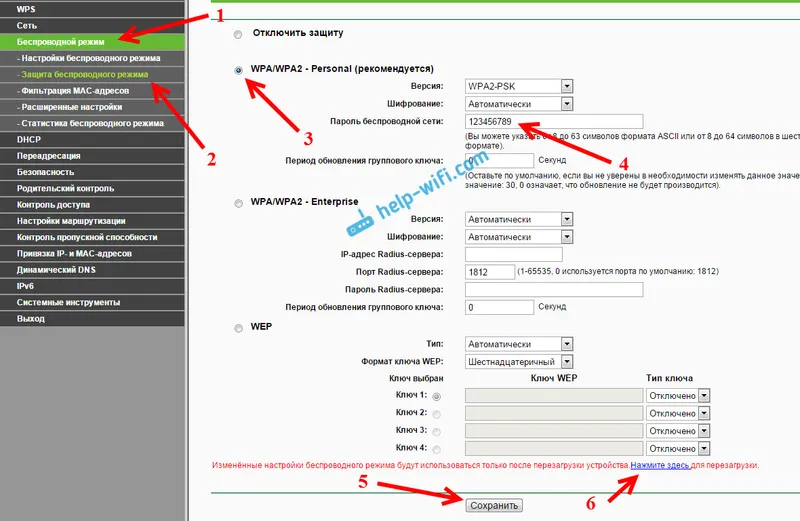
Po restartování budete muset znovu připojit zařízení připojená přes Wi-Fi. Již s novým heslem a do sítě s novým jménem, pokud jste jej změnili.
Chcete-li zadat nastavení, změňte heslo správce
Doporučuji také přejít do nastavení a na kartě Systém - heslo změnit heslo, které se používá k zadání nastavení routeru ze standardního správce na složitější. Chcete-li to provést, budete muset zadat staré uživatelské jméno a staré heslo a nastavit nová. Můžete nechat uživatelské jméno admin, ale přijďte s jiným heslem.
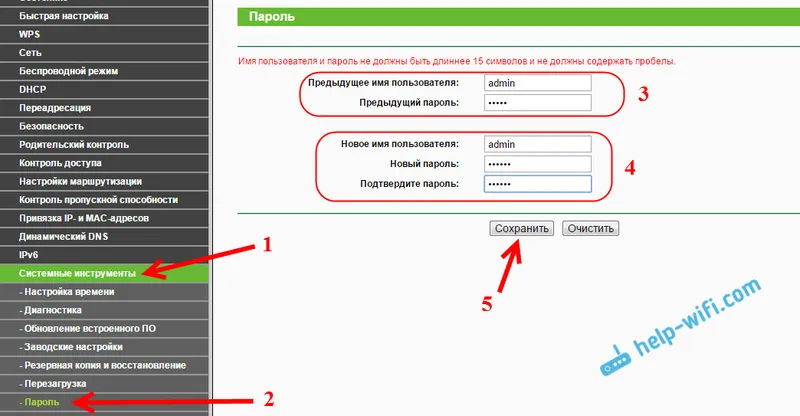
Zapište si heslo, abyste na to nezapomněli. A pokud zapomenete, budete muset resetovat nastavení na tovární nastavení a vše znovu nakonfigurovat, protože se nemůžete dostat na ovládací panel.
Vlastní konfigurace TP-Link TL-WR740N není vůbec obtížná. Rozhodně ne složitější než jiné modely od tohoto výrobce. Hlavní věc je, že internet by fungoval přes router a stav „Bez přístupu k internetu“ v počítači zmizel, o kterém jsem psal v tomto článku.
Můžete jej nakonfigurovat jak z počítače (nezáleží na tom, zda máte Windows 10, Windows 7 nebo jiný operační systém), nebo z mobilního zařízení (smartphone, tablet). A pokud máte TL-WR740N s hardwarem verze 5 a vyšší, můžete pro konfiguraci a správu routeru použít proprietární program TP-LINK Tether. Všechno funguje, zkontroloval jsem to.
Pokud máte stále nějaké dotazy týkající se konfigurace tohoto směrovače, zeptejte se jich v komentářích.